6 effets sonores sympas que vous pouvez créer avec Audacity
Added 2020-09-11
Audacity est un éditeur audio open source populaire et un excellent outil pour vos besoins d'édition audio.
Mais il y a de fortes chances que vous n'utilisiez pas Audacity à sa pleine capacité. L'application dotée de nombreuses fonctionnalités offre des effets sonores étonnants qui peuvent être utilisés pour ajouter une dimension supplémentaire de polissage à vos projets audio.
Ces conseils vous montrent comment faire passer vos projets audio au niveau supérieur avec des effets sonores Audacity sympas. Oubliez les pensées de "mise à niveau" vers Adobe Audition --- essayez ces effets vocaux Audacity et gardez-les open source.
1. Comment obtenir un effet sonore de style téléphone
Avez-vous déjà eu besoin de traiter un son pour le faire sonner comme s'il sortait d'un téléphone? Peut-être que votre production audio a besoin d'une voix qui semble appeler de l'étranger.
Pour y parvenir, rien de plus simple:
- Sélectionnez la piste audio à éditer
- Cliquez sur Effet> Courbe de filtre
- Cliquez sur Gérer> L'usine présente> Téléphone
- Ensuite, cliquez sur Aperçu pour se faire une idée du filtre
- Lorsque vous êtes heureux, cliquez sur D'accord
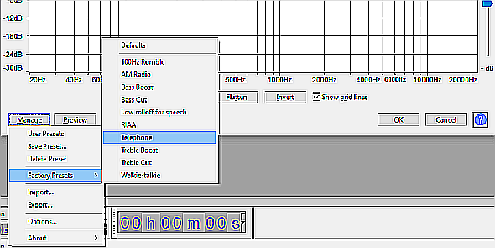
De là, allez au Sélectionnez la courbe liste déroulante et choisissez, sans surprise, Téléphone . Attendez que l'effet soit appliqué, puis écoutez à nouveau.
Notez que d'autres effets sont disponibles dans ce menu déroulant, notamment celui qui applique un son «talkie-walkie» à votre projet audio.
2. Comment faire jouer une radio en arrière-plan
Produire un drame audio ou une courte scène? Besoin d'une "radio de fond" pour représenter un endroit (peut-être une cuisine ou une voiture) avec une radio en cours de lecture?
Pour que cet effet soit appliqué, commencez à nouveau par sélectionner votre piste audio / section audio. Ensuite:
- Sélectionner Effet> Filtre passe-haut
- Clique le Rolloff menu déroulant
- Sélectionner 12 dB
- Cliquez sur D'accord puis attendez que l'effet soit appliqué
- Cliquez sur Effet> Amplifier et cliquez D'accord pour l'option par défaut
- Ensuite, allez à Effet> Filtre passe bas
- Ici, définissez le Rolloff à 6 dB
- Cliquez sur D'accord puis revenez à Effet> Filtre passe-haut
- Cette fois, le Rolloff à 6 dB encore
- Cliquez sur Effet> Amplifier , et encore D'accord l'option par défaut
- Enfin, revenez à Effet> Filtre passe bas et sélectionnez 12 dB
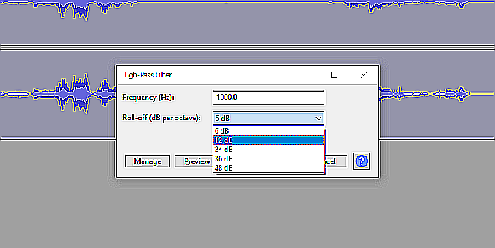
Tout au long, vérifiez l'audio au fur et à mesure. Chaque étape que vous modifiez "radiofy" davantage la piste. Il se peut que vous aimiez l'effet tel quel ou que vous souhaitiez ajouter une touche finale Effet> Amplifier .
Vous pouvez également ajouter du bruit blanc à la radio en ajoutant une nouvelle piste:
- Pistes> Ajouter nouveau> Piste audio
- Sélectionner Générer> Bruit et cliquez blanc
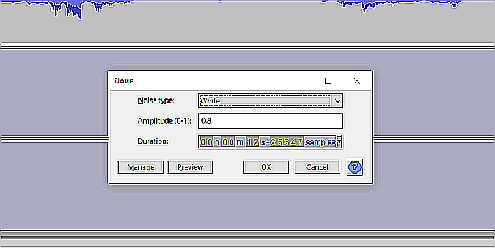
Une fois créé, appliquez les mêmes effets que ceux décrits ci-dessus à la piste de bruit blanc.
3. Comment créer un effet de voix démoniaque dans Audacity
Besoin de présenter une sorte de sons diaboliques et diaboliques à votre production? Peut-être que vous faites des voix pour un projet de mod de jeu vidéo ou une pièce radiophonique. Dans tous les cas, vous pouvez utiliser Audacity pour apporter une qualité infernale aux procédures.
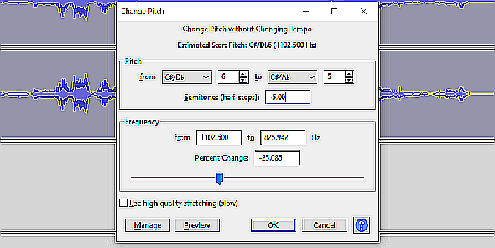
C'est aussi remarquablement simple. Tout d'abord, sélectionnez la piste que vous souhaitez traiter, puis appuyez sur Ctrl + D pour créer deux doublons.
Renommez les trois pistes identiques si cela vous aide. Ensuite, procédez au réglage des pistes comme suit:
- Sélectionnez la piste 2 et augmentez le gain à l'aide du curseur sur l'en-tête de la piste
- Ensuite, cliquez sur Effets> Changer de pitch et déplacez le curseur pour régler la hauteur sur -5
- Répétez ces modifications pour la piste 3, cette fois en réglant la hauteur sur -25
- Sélectionnez à nouveau la piste 2 et ouvrez Effets> Écho
- Changer la Retard à 1 et cliquez D'accord
- En utilisant à nouveau la piste 2, ouvrez Effet> Réverbération et cliquez D'accord accepter les valeurs par défaut
- Sélectionnez la piste 3 puis ouvrez Effet> Basses et aigus
- Augmenter Basse (dB) légèrement, à pas plus de 5 dB et cliquez Appliquer
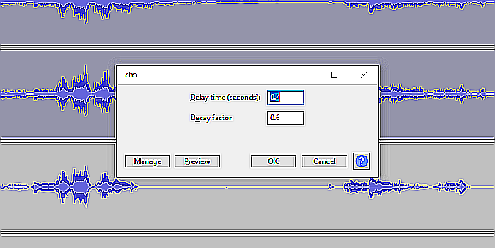
Il y a beaucoup de place pour ajuster la voix démoniaque. Expérimentez en utilisant ces paramètres, en les ajustant si nécessaire.
4. Comment créer une voix de robot dans Audacity
Vous voulez un autre type de voix? Et un robot? Comme l'effet de voix démoniaque, cela peut être fait en quelques minutes avec Audacity.
Commencez par une phrase que vous souhaitez robotiser et dupliquez-la une fois avec Ctrl + D . Ensuite:
- Sélectionnez la deuxième piste
- Ouvert Effets> Écho
- Réglez le temps de retard sur 0,4 , et le facteur de désintégration à 0,6
- En cliquant D'accord pour confirmer le changement
- Sélectionnez la piste 2
- Aller à Effets> Changer de pitch
- Met le Changement en pourcentage valeur à -dix
- Cliquez sur D'accord
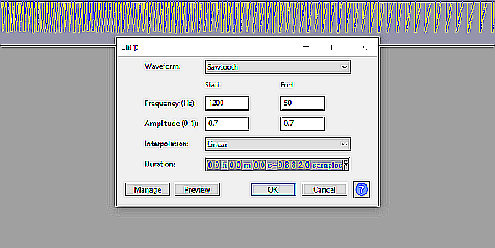
Une fois que vous avez fait cela, dupliquez à nouveau la piste d'origine.
- Sélectionnez la piste 3
- Ouvert Effets> Changer le tempo
- Ensemble Changement en pourcentage à -3
- Cliquez sur D'accord confirmer
Vous devriez maintenant avoir terminé, mais vous devrez peut-être modifier les trois pistes en fonction de votre voix robotique.
Notez que les robots ne parlent pas comme les gens. Quel que soit le robot populaire que vous essayez de reproduire, vous devrez modifier votre livraison en fonction du travail.
5. Comment créer un effet sonore Laser Blaster avec Audacity
Pendant que nous pensons aux effets de science-fiction, examinons la création d'un son laser blaster. C'est simple à démarrer mais peut devenir compliqué plus tard si vous voulez continuer à peaufiner les choses.
- Commencez avec une piste vide
- Cliquez sur Générer> Gazouiller pour créer l'effet Chirp
- Met le Forme d'onde à Dent de scie
- Sélectionnez une fréquence Début valeur de 1200
- Met le Fin valeur à 50
- Met le Amplitude à 7 dans les deux domaines.
- dans le Interpolation menu déroulant sélectionnez Linéaire
- Donnez-lui une durée de 200 secondes
- Cliquez sur D'accord pour finir.
L'effet sonore résultant ressemblera à un bruit de blaster laser de style des années 1980. Il peut être développé davantage avec des ajustements, des échos et d'autres effets.
6. Comment changer la hauteur de votre voix dans Audacity
Il peut être utile de pouvoir rendre votre voix haute dans Audacity. Alternativement, vous préférerez peut-être définir une piste vocale plus profonde avec plus de basses. Vous pourriez donner à votre voix un son masculin ou féminin, ou tout simplement complètement ridicule.
Pour créer une voix plus sonore:
- Sélectionnez la piste
- Ouvert Effet> Changer de pitch
- Utilisez le Pas section pour augmenter lentement la hauteur par incréments à l'aide de la flèche vers le haut
- Vous pouvez également utiliser le La fréquence curseur pour augmenter la hauteur et la fréquence
- Cliquez sur Aperçu pour vérifier les résultats
- Cliquez sur D'accord confirmer
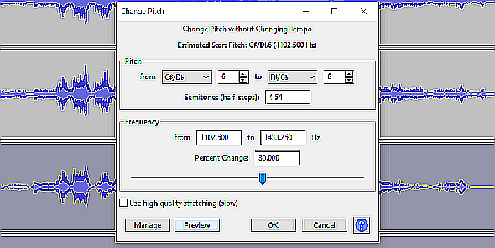
Pendant ce temps, vous pouvez réduire votre voix en suivant les mêmes étapes, mais en diminuant la hauteur ou la fréquence.
Quelle que soit l'option que vous utilisez, gardez à l'esprit que vous ne devriez avoir besoin que d'augmenter ou de diminuer la hauteur tonale de quelques demi-tons pour obtenir l'effet que vous recherchez.
Essayez ces effets sonores Cool Audacity
Il est probablement juste de dire que la plupart des gens ne profitent pas du large choix de fonctionnalités et d'effets d'Audacity. Nous pensons que ces meilleurs tutoriels d'effets sonores devraient vous aider à tirer le meilleur parti de cet outil d'édition sonore gratuit.
Si vous ne le saviez pas déjà, Audacity est une puissante station de travail audio numérique. Il dispose de tous les outils dont vous avez besoin pour créer des productions audio de qualité professionnelle, des podcasts à la musique en passant par les drames audio, et tout le reste!




